Revisión de iSpring Free Cam: ¿Es su mejor grabador de pantalla?
iSpring proporciona herramientas de grabación de pantalla: Cámara gratuita iSpring y iSpring Cam Pro. La principal diferencia entre los dos es que la otra es una grabación de pantalla gratuita y la otra es la premium, que es la versión completa. Pero hoy, sólo revisaremos en profundidad la iSpring Free Cam a través de sus principales características, ventajas y desventajas. En esta publicación, sabrás si el grabador de pantalla iSpring es bueno y verás la alternativa digna de tu tiempo. ¡Empecemos!
Lista de guías
Parte 1. Características principales de iSpring Free Cam Parte 2. Experiencia después de usar iSpring Free Cam Parte 3. La mejor alternativa de iSpring Free Cam Parte 4. Preguntas frecuentes sobre iSpring Free CamParte 1. Características principales de iSpring Free Cam
iSpring Free Cam es un software de grabación de pantalla que le permite capturar cualquier suceso en todas las partes de la pantalla de su computadora. La simplicidad que ofrece la herramienta la hace muy sencilla de utilizar para quienes no tienen experiencia. Desde el momento en que veas la pantalla principal, podrás comenzar a grabar rápidamente y trabajar con las recientes. Con él, puede seleccionar partes de su pantalla para grabar, ya sea una ventana específica o la pantalla completa.
Además de seleccionar una parte, otras capacidades incluyen recortar videos, hacer locuciones, subir a plataformas de redes sociales, etc. Vea a continuación las otras características que puede esperar en iSpring Free Cam.
Área de grabación
Con la selección de que serán grabados por iSpring Free Cam, puedes seleccionar una ventana activa o personalizar cualquier parte de tu pantalla. Puede ser fácilmente accesible con la interfaz básica y limpia que ofrece.
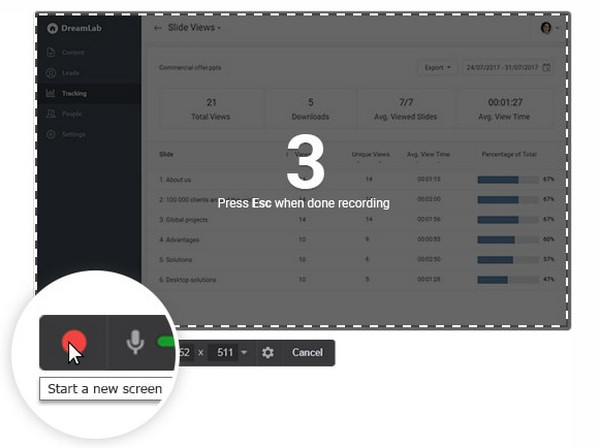
Reducción de ruido
Cada vez que agregas audio a las grabaciones, estas tienen muchos ruidos de fondo, y la grabadora de pantalla iSpring es capaz de deshacerse de todos ellos con unos pocos clics. De esa manera, nunca te sentirás frustrado por el ruido adicional que te rodea cuando grabas, ya que se puede eliminar con el software.
Mejorador de audio
Si puedes eliminar los ruidos de fondo, también puedes aumentar el nivel de volumen si no puedes oírlo correctamente. Con la función de pulido de audio, puedes ajustar el volumen del dúo o incluso ponerlo en silencio por completo. También puede agregar desvanecimientos y efectos.
Edición de video
Una vez que haya terminado de grabar, puede realizar ediciones básicas como control de volumen, recortar y empalmar con estas funciones proporcionadas por iSpring Free Cam. Esto elimina la necesidad de descargar otro software para editar si solo necesita los básicos para editar y compartir.
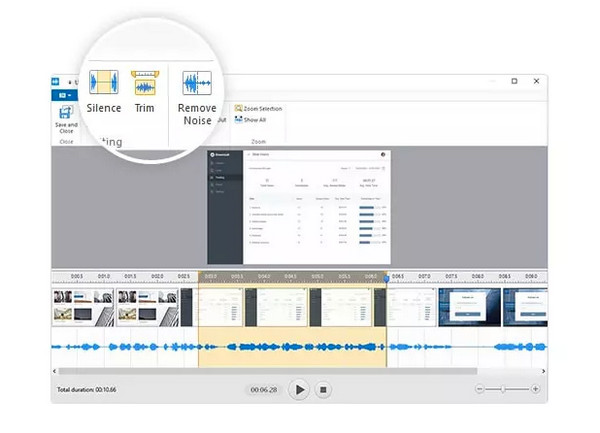
Intercambio
¿Estás satisfecho con el resultado de tu vídeo grabado? iSpring Free Cam te permite compartirlo fácilmente en YouTube de forma gratuita. Sin embargo, limita la grabación para que se guarde solo como videos WMV, pero puedes compartirlos en cualquier plataforma que desees.
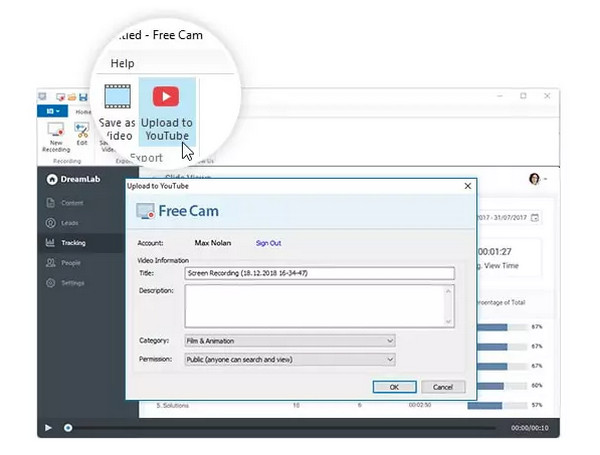
Parte 2. Experiencia después de usar iSpring Free Cam
Para conocer las funciones de iSpring Free Cam hay una guía paso a paso sobre cómo usarla para grabar pantallas. Como se mencionó anteriormente, iSpring no requerirá que tengas conocimientos excepcionales en grabación con su sencilla pantalla principal. Si está listo, así es como se hace:
Paso 1.Ejecute la grabadora de pantalla iSpring en su escritorio. En la pantalla principal, haga clic en el botón "Nueva grabación".
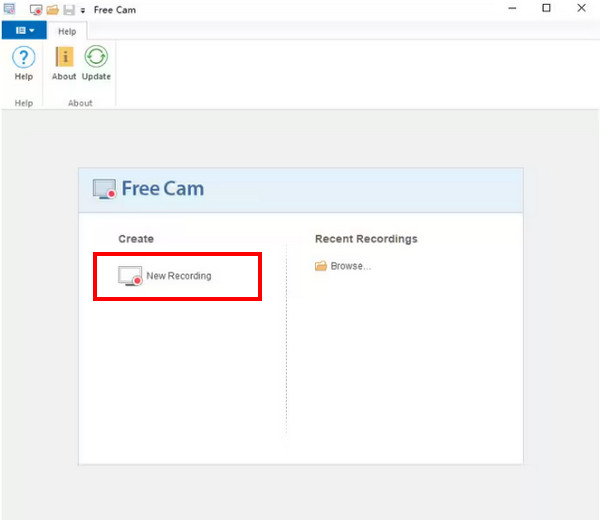
Paso 2.Aparecerá la región de grabación; seleccione la región del menú para configurar el área o parte de la pantalla que se grabará. Puedes moverlo y cambiar su tamaño.
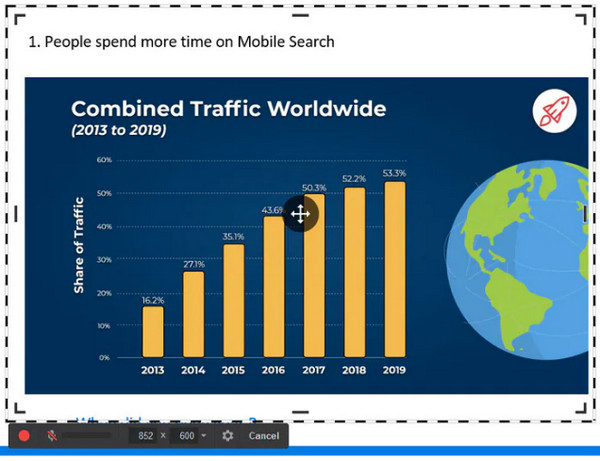
Paso 3.Una vez que esté listo, haga clic en el botón "Iniciar grabación" en el lado izquierdo de la barra de herramientas flotante. Para detenerlo, haga clic en el botón "Listo" o presione la tecla "Esc" en el teclado.

Etapa 4.Ahora aparecerá la ventana del reproductor donde podrá hacer clic en el botón "Editar" para realizar ediciones básicas o compartirlo instantáneamente en YouTube o su computadora.
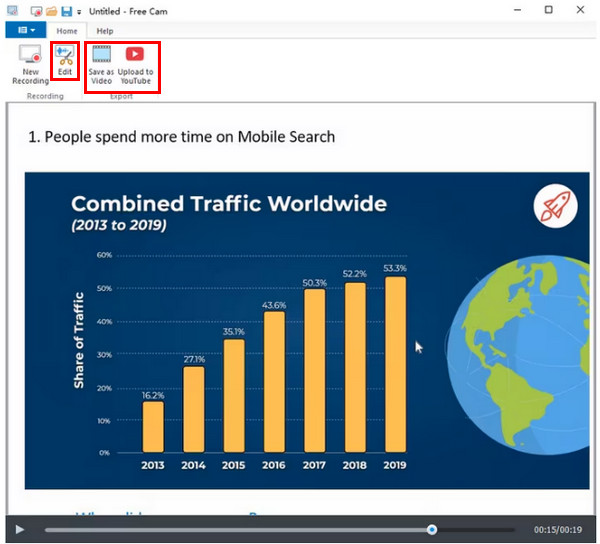
Lo que me gusta de iSpring Free Cam:
- Completamente seguro y no tiene publicidad.
- Graba audio desde la computadora y el micrófono.
- Ofrece opciones de modo de grabación.
- Capacidad de grabar partes de video adicionales.
- Comparte videos directamente en varias plataformas de redes sociales.
- Puede grabar el puntero del mouse y resaltar también.
Lo que no me gusta de iSpring Free Cam:
- Incapaz de tomar capturas de pantalla.
- No tienen grabadora de cámara web.
- Límites al formato WMV al exportar videos.
- Falta de herramientas de edición y anotación.
Parte 3. La mejor alternativa de iSpring Free Cam
Por todo lo dicho sobre iSpring Free Cam, sin duda es eficaz para grabar actividades en pantalla. Aún así, con sus limitaciones y otras desventajas, no estará mal probar otro software que pueda cumplir con sus requisitos. Mientras piensa en una grabadora de pantalla, ¿por qué no adquirir AnyRec Screen Recorder en tu Windows y Mac como alternativa a iSpring? Al igual que el grabador de pantalla iSpring, tiene un grabadora de ratón para capturar punteros del mouse y recortar grabaciones y tiene opciones de modo de grabación, como Pantalla completa y Personalizado.

Admite una amplia gama de formatos para exportar grabaciones.
Grabe la cámara web, el audio del sistema y el micrófono.
Tome capturas de pantalla y anote mientras graba.
Tenga herramientas integradas para editar sus videos de grabación.
100% seguro
100% seguro
Paso 1.Cuando haya iniciado AnyRec Screen Recorder, haga clic en el botón "Video Recorder" en la pantalla principal.
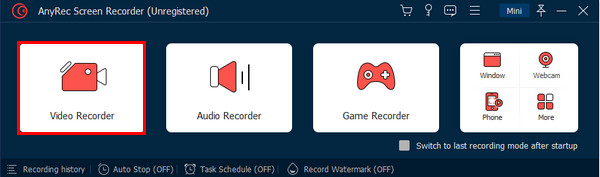
Paso 2.Ahora, para seleccionar el área de grabación, elija entre Completo o Personalizado. La opción Personalizado proporciona más controles para configurar un área específica a grabar.
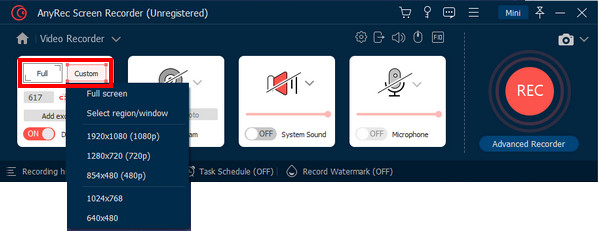
Paso 3.Habilite las opciones de audio para grabar el audio de la computadora o su voz. También puede hacer clic en el botón "Webcam" para grabar su rostro.
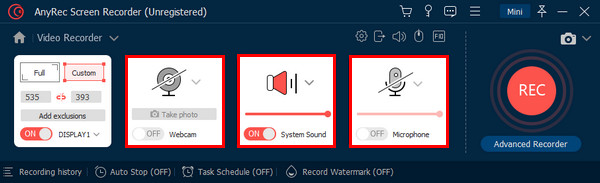
Etapa 4.Cuando termine de habilitar los que necesita, puede hacer clic en el botón "REC". Durante la grabación se puede capturar la pantalla, ajustar el volumen y realizar anotaciones.
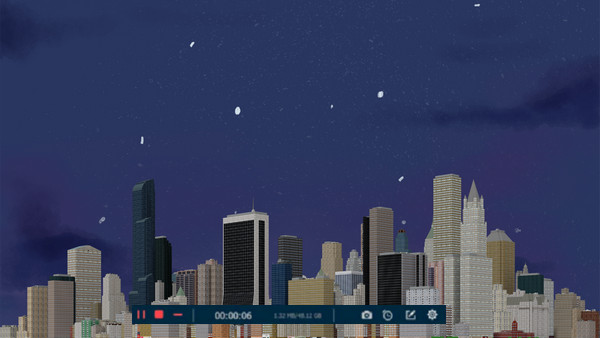
Paso 5.Si lo ha hecho, haga clic en el botón "Detener" para abrir la ventana de vista previa al instante. Desde allí, puede eliminar partes no deseadas y simplemente verificar el video antes de exportarlo.
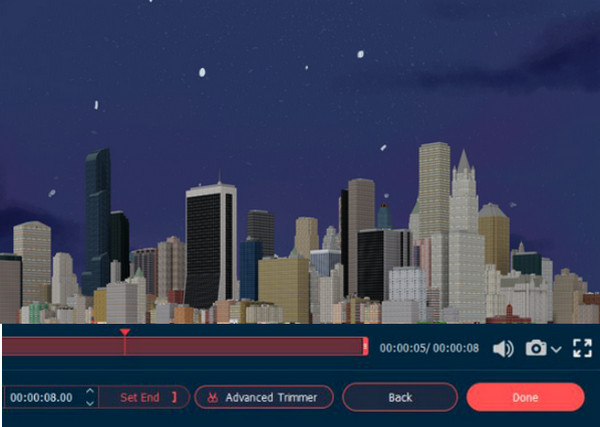
Parte 4. anyrec-preview.jpg Preguntas frecuentes sobre iSpring Free Cam
-
¿Es iSpring Free Cam una excelente grabadora en general?
Sí. Para ser justos, Free Cam es un software de grabación de pantalla confiable que tiene funciones de edición básicas. Y si simplemente necesitas grabar una pantalla sin cámaras web, puedes usar una grabadora de pantalla iSpring.
-
¿Qué otras diferencias tienen Free Cam y Cam Pro?
La iSpring Free Cam no graba una cámara web; CamPro tiene esa capacidad. Además, con la versión premium, puedes obtener acceso a transiciones y efectos, y no tiene marcas de agua. También hay soporte de edición multipista en CamPro, a diferencia de iSpring Free Cam.
-
¿Es seguro usar la grabadora de pantalla iSpring?
Sí. Afortunadamente, iSpring está libre de virus y no contiene ningún error que dañe su PC. Solo asegúrate de haberlo descargado del sitio web oficial y de la última versión.
Conclusión
Con este Revisión de iSpring Free Cam, ahora debería saber si la grabadora de pantalla es adecuada para usted. Mientras todavía estás dudando, ¿por qué no intentarlo? AnyRec Screen Recorder ¿primero? Este programa no te decepcionará en términos de capacidades de grabación y edición y sus potentes funciones. ¡Échales un vistazo a todos ahora!
100% seguro
100% seguro
